Tipp: Das iPhone 6S/6S Plus Pro - Microsoft Apps und Dienste unter iOS nutzen
Geschrieben von Andreas Erle (09.10.2015 16:30 CET)
Ruhig bleiben… auch wenn ich unter anderem ein iPhone 6S im Einsatz habe, geht es hier nicht um einen Test desselben, da gibt es genug Fundstellen im Netz. Nein, der Begriff des „iPhone Pro“ ist meinem werten MVP-Kollegen Dieter Rauscher entlehnt und soll andeuten, dass man auch mit einem iOS-Gerät sinnbringend mit den Microsoft-Diensten arbeiten kann. Oder besser: Aus dem iPhone die professionelle Seite herauskitzelt.
Microsoft hat in den vergangenen Monaten nicht selten Kritik einstecken müssen, weil die ein oder andere App zuerst auf iOS oder Android herauskam oder upgedatet wurde, statt sie für Windows Phone anzubieten. Die Strategie dahinter ist recht einfach, aber effektiv: Windows Phone-Anwender verwenden mit hoher Sicherheit die integrierten Apps und Dienste, sind also Bestandskunden. Anwender von iOS auf der anderen Seite schlagen sich gegebenenfalls mit Pages, Numbers und Keynote im Office-Bereich, mit iCloud als Storage-Anbieter etc. herum und können bekehrt werden, sind also potentiell Neukunden.
Hier die wichtigsten Apps für die "Professionalisierung" des iPhones:
Microsoft Office:
Es war ein interessanter Schritt, dass Microsoft Office für iOS auf den Markt brachte und fast umgehend an der Spitze der App Store-Charts landete. Ein Zeichen, dass viele Anwender darauf gewartet haben. Noch interessanter (und obige Strategie unterstützend) aber: Im Gegensatz zu Windows 10, wo für einen schreibenden Zugriff auf Office-Dokumente ein Office 365-Abo nötig ist, ist Office für iOS (bisher) kostenfrei.
Wer Office kennt, der kann die neuen, Touch-optimierten Oberflächen ohne weitere Anleitung bedienen. Auch komplexere Dokumente sind in Word, Excel und Powerpoint bearbeitbar. Wenn bereits eine normale Microsoft Account ID verwendet wird, dann kann diese als Konto hinzugefügt werden, sodass die Office Apps direkt auf das zugehörige OneDrive zugreifen können. Selbiges gilt auch für ein Office 365-Konto.
Outlook:
Wer vom PC Outlook gewöhnt ist, der hat eine grundsätzliche Herausforderung mit Apple, sei es nun auf dem Desktop oder auf dem mobilen Gerät: Die Gewöhnung an eine App, die sowohl die Mail-Konten als auch Termine und Kontakte enthält, ist oft Teil der eigenen Arbeitsweise und damit wichtig. Gut, dass es eine separate Outlook-App auch für iOS gibt: In dieser können die Standard- Konten konfiguriert werden und entsprechende Abrufe konfiguriert werden. Alle Elemente des Kontos (also neben den Emails auch die Kontakte und Termine) sind schnell und einfach aufrufbar.
Zwei Eigenschaften sind hier besonders: Da der Zugriff auf den Speicher eines iOS-Gerätes systemseitig stark eingeschränkt ist, ist der Umgang mit Email-Anhängen eine Herausforderung. Outlook löst das geschickt: Die Anhänge von empfangenen Emails werden separat in einer Dateiliste unter „Dateien“ aufgeführt und können so beliebig weiterversendet werden.
Wer viele Emails bekommt, der wird den „Posteingang mit Fokus“ lieben lernen. Dieser filtert die wichtigsten Mails heraus und zeigt diese priorisiert an, er lernt dazu noch von der Anwendung und den Präferenzen des Anwenders.
OneNote:
Auf dem Smartphone eher eine Nischenanwendung, auf dem PC mittlerweile Standard: Die schnelle Eingabe und Bearbeitung von Notizen. Nun nutzt das schönste Notizbuch unterwegs nichts, wenn man es nicht dabei hat, und da macht es Sinn, auch vom Smartphone auf die Daten zugreifen zu können. OneNote in der mobilen Version ist da eine unverzichtbare Hilfe: Auch wenn Dinge wie Freihandnotizen, die auf einem Tablet gemacht werden, nicht auf dem Smartphone vorgenommen werden können, verfügbar sind sie dort, und die meisten Bearbeitungsschritte können auch vorgenommen werden. Sowohl freigegebene Dokumente sind verfügbar als auch die Möglichkeit, selber welche freizugeben und damit unterwegs auf dem Weg zu einem Termin schnell noch einmal eine Abstimmung mit Kollegen vorzunehmen. Das alles natürlich unter Einbindung von OneDrive und OneDrive Business.
OneDrive/OneDrive Business:
Nun mag der eine oder andere Anwender sich ob der Integration von OneDrive in die Office-Apps fragen, warum denn hier noch eine separate App nötig/sinnvoll ist, das hat aber gleich mehrere Gründe: Zum einen kann das OneDrive ja deutlich mehr Dateitypen enthalten als nur die Office-Dateitypen, insofern ist der Zugriff per separater App, die Möglichkeit der Freigabe bzw. des Versandes von Dokumenten durchaus sinnvoll.
Zum anderen enthält die App gleichzeitig noch eine wunderschöne Funktion: Bilder und Videos, die von der Kamera des iPhones aufgenommen wurden, können automatisch auf das OneDrive in die Kamerarolle hochgeladen werden. Damit ist zum einen eine direkte Datensicherung erreicht, auf der anderen Seite sind die Bilder dann aber auch unter Windows 8.x oder Windows 10 in der Fotokachel vorhanden und werden so mit den anderen Bildern zusammengeführt.
OneDrive
OneDrive for Business
Office Lens:
Für mich eine der am meisten vernachlässigten und unterschätzten Apps schlechthin: Wie oft kommt es vor, dass man unterwegs schnell ein Dokument kopieren wollen würde … wenn man denn nur einen Scanner hätte. Das Smartphone aber hat mit der Kamera das entsprechende Pendant dazu, und Office Lens ist die softwareseitige Schnittstelle. Mit der Kamera können Dokumente (oder besser: alles, was vor die Linse passt) aufgenommen werden. Office Lens optimiert automatisiert die Darstellung, stellt gerade, passt Helligkeit und Kontrast an. Der Anwender kann dann entscheiden, ob das Ergebnis als Bild oder als Text behandelt werden soll und danach, in welche Anwendung es übertragen werden soll. Bei einem Text läuft dann im Hintergrund – serverseitig - eine Texterkennung, und hat man eines der textverarbeitenden Ziele (z.B. Word) angegeben, dann wird dort der Text eingefügt… voll bearbeitbar. Schneller und effizienter kann man kaum unterwegs Informationen aufnehmen und weiterbearbeiten.
Skype:
So schön Facetime innerhalb des Apple-Universums auch ist, ausserhalb dieser fruchtigen Welt hilft es als Kommunikationsmittel wenig. Hier hat sich in den vergangenen Monaten Skype immer mehr durchgesetzt, vor allem nach der Übernahme des Dienstes durch Microsoft. Ob nun eine Videokonferenz durchgeführt wird, ein direkter Videoanruf zwischen Skype-Anwendern der selben oder unterschiedlicher Plattformen (Skype existiert für PC, Mac, Windows Phone, Android, iOS und mehr) oder ein Telefonat über WLAN oder das mobile Netz ins Festnetz über SkypeOut, all das geht problemlos… auch bei iOS.
Office 365 Admin:
Lange war Office 365 eher eine Firmenanwendung, durch die immer stärkere Verbreitung der Online-Dienste, der Einbindung von Office an die Cloud-Speicher und die allgemeine Strategie von Microsoft ändert sich das gerade spürbar: Auch immer mehr Privatanwender nutzen Office 365, um die Familie mit einem Exchange-Server zu versorgen, Daten gemeinsam abzulegen, Sharepoint-Funktionalitäten zu nutzen und mehr. Wenn dann mal wieder die klassische „Warum kriege ich keine Emails-Mehr“-Nachfrage eingeht, oder im Firmenumfeld Lizenzen geprüft, zugewiesen, der Status der Dienste überprüft werden muss, dann ist die Office 365 Admin-App die richtige Anlaufstelle.
RemoteDesktop:
Wer einen Windows-Server sein Eigen nennt, der kennt den Schmerz: Immer, wenn man gerade nicht vor der Konsole sitzt, dann geht irgendetwas schief. Ein Dienst klemmt, das Backup bricht ab, und man wünscht sich ein Wurmloch, um sich eben mal an seine Konsole beamen zu können. Das ist nicht notwendig, solange auf dem Server Remote Desktop aktiviert ist und parallel die Microsoft Remote Desktop App installiert ist. Da wird fix eben mal eine Session aufgemacht, über Pinch & Zoom der richtige Bereich des Desktops rausgesucht und der Server bedient. Nicht ganz so komfortabel wie von einem PC aus, aber immer noch bedienbar und besser, als eine Reise abbrechen zu müssen allemal.
Microsoft Translator:
Im fremden Land, am besten noch mit unleserlichen Schildern, und keiner spricht Englisch: Der Alptraum eines jeden Geschäftsreisenden oder Urlaubers. Zumindest solange, bis der Microsoft Translator installiert ist. Die kostenlose App nimmt über das Mikrofon kurze Sätze auf und sendet diese an den Server des Dienstes. Nach kurzer Zeit (Datenverbindung natürlich vorausgesetzt) kommt die Übersetzung zurück, und das in einer Vielzahl von Sprachen. So ist es beispielsweise auch eine Möglichkeit, dem russischen Gesprächspartner eine Antwort zu geben, indem man diese in Deutsch einspricht, ins Russische übersetzen lässt und den Russischen Zieltext dann über den Lautsprecher wiedergeben lässt.
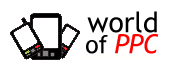
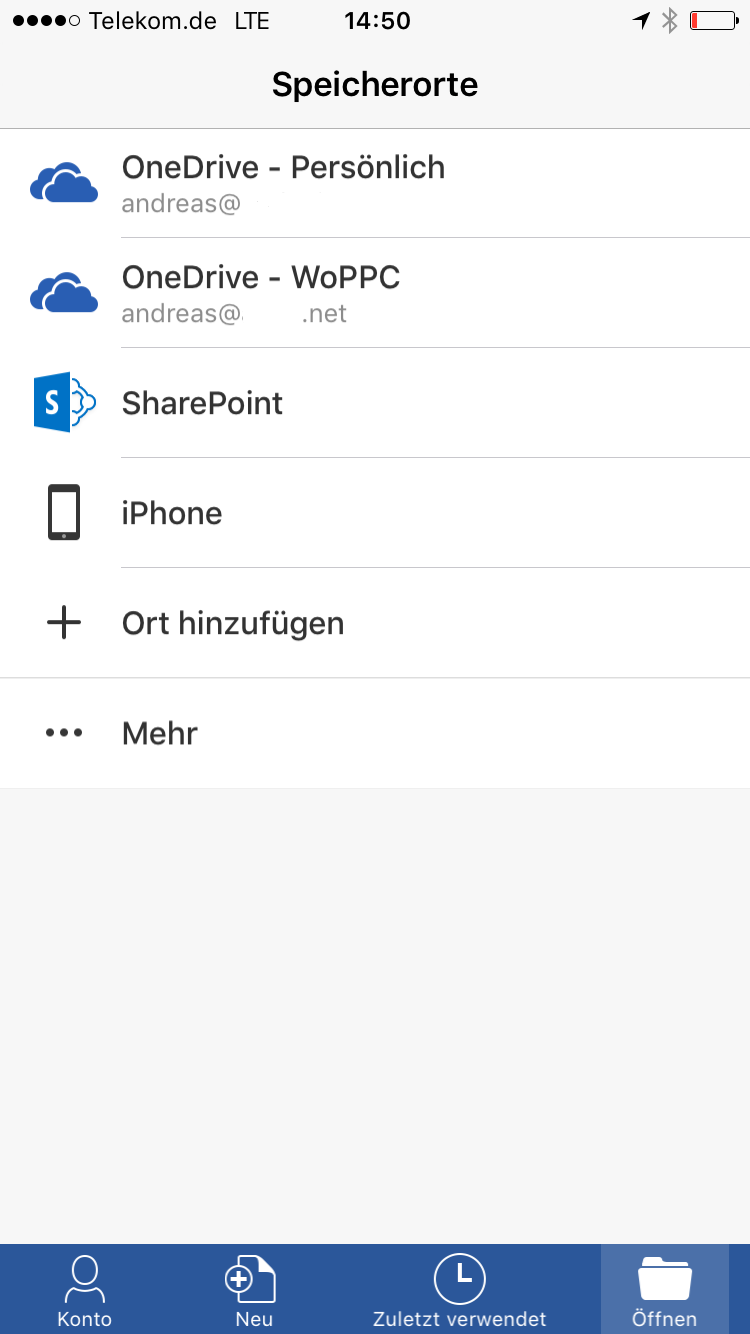
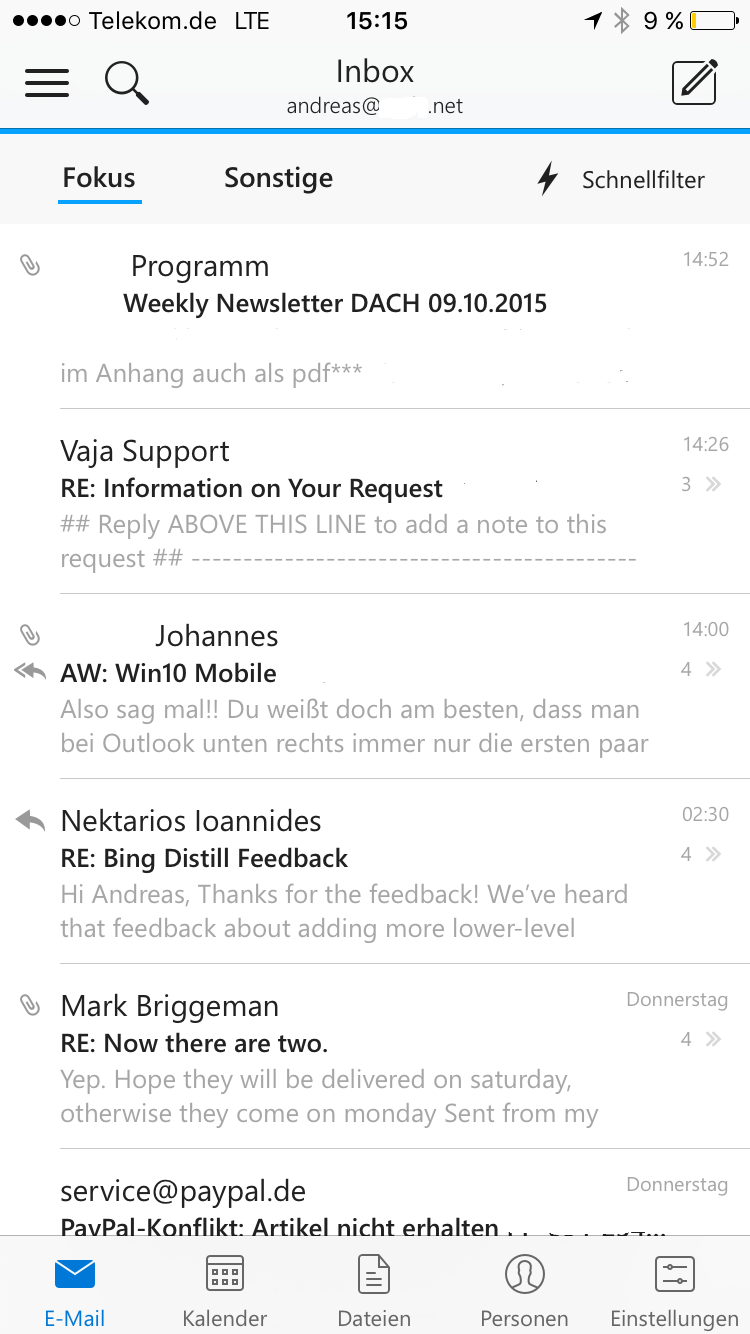

 Blog
Blog









































